画質の劣化具合を自分の目で確かめながらサイズ変更できる画像圧縮サービス
ウェブで公開する画像ファイルは、サイズが小さいほど表示されやすいため、圧縮処理を施すのが基本。しかし、圧縮しすぎると画質が劣化してします。プレビューでどの程度、画質が劣化するのか確認しながら圧縮できるサービス「Optimizilla」が便利だ。
「Optimizilla」は、画像ファイルの圧縮サービス。画像のプレビュー画面を見ながら圧縮率を変更して、サイズと画質のバランスを調整した処理が行えるのが特徴。状況によって、多少は画質が落ちてもサイズを小さくしたいこともあるし、逆に重くなっても画質は維持したいこともある。「Optimizilla」で実際に自分の目で処理後の画質を確かめながら調整しよう。
■ 画像ファイルの品質を見ながら圧縮率を調整
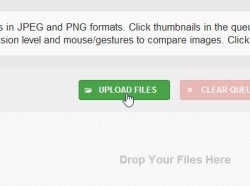
「Optimizilla」を開いて「UPLOAD FILES」をクリック。圧縮したい画像を指定しよう
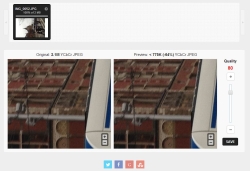
画像が読み込まれると、下に2つの画像が比較された状態で表示される。左が圧縮前、右が圧縮後のプレビュー画像だ
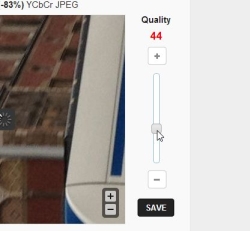
右側の「Quality」バーを上下させることで、品質を変えられる。下に下げるほど、圧縮率は高く、画質は劣化する
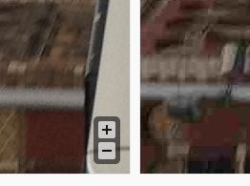
「Quality」を一番下まで下げてみた。画像は見た目に明らかなほど劣化しているが、画像サイズも大きく圧縮される
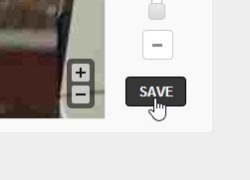
「SAVE」をクリックすると、圧縮処理された画像ファイルがダウンロードされるぞ。なお、この画像はオリジナルのサイズが2.1MBあったものが、圧縮後は141KBにまで縮小された
2014年05月27日 19時09分
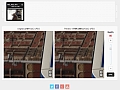
 全世界1,000万以上ダウンロード超え!水分補給サポートアプリ最新作『Plant Nanny 2 - 植物ナニー2』が11/1より日本先行配信開始中
全世界1,000万以上ダウンロード超え!水分補給サポートアプリ最新作『Plant Nanny 2 - 植物ナニー2』が11/1より日本先行配信開始中 たこ焼きの洞窟にかき氷の山!散歩を習慣化する惑星探索ゲーム『Walkr』がアップデート配信&6/28までアイテムセール開始!
たこ焼きの洞窟にかき氷の山!散歩を習慣化する惑星探索ゲーム『Walkr』がアップデート配信&6/28までアイテムセール開始! 【まとめ】仮想通貨ビットコインで国内・海外問わず自由に決済や買い物ができる販売サイトを立ち上げる
【まとめ】仮想通貨ビットコインで国内・海外問わず自由に決済や買い物ができる販売サイトを立ち上げる 容量なんと5Gバイト Dropboxを超える国産ストレージ「ソラ箱」
容量なんと5Gバイト Dropboxを超える国産ストレージ「ソラ箱」 ZumoDriveじゃ容量不足! って人は「ADrive」も併用しよう
ZumoDriveじゃ容量不足! って人は「ADrive」も併用しよう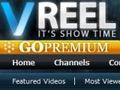 Stage6後継Vreelが正式オープン(1920×1080動画もアリ)
Stage6後継Vreelが正式オープン(1920×1080動画もアリ) Android搭載でアプリも利用可能! お風呂でも使える防水ワンセグTVが値下げ
Android搭載でアプリも利用可能! お風呂でも使える防水ワンセグTVが値下げ WordPress運用で最強のサーバーはコレ!WP専用に強化された「GMO WP Cloud」が凄い!
WordPress運用で最強のサーバーはコレ!WP専用に強化された「GMO WP Cloud」が凄い! 毎月2GBを二人で仲良く分け合える月額2970円のLTE対応SIMセット
毎月2GBを二人で仲良く分け合える月額2970円のLTE対応SIMセット
